Panneau des diagnostics
Le panneau des diagnostics comporte des commandes, des connecteurs et des voyants.
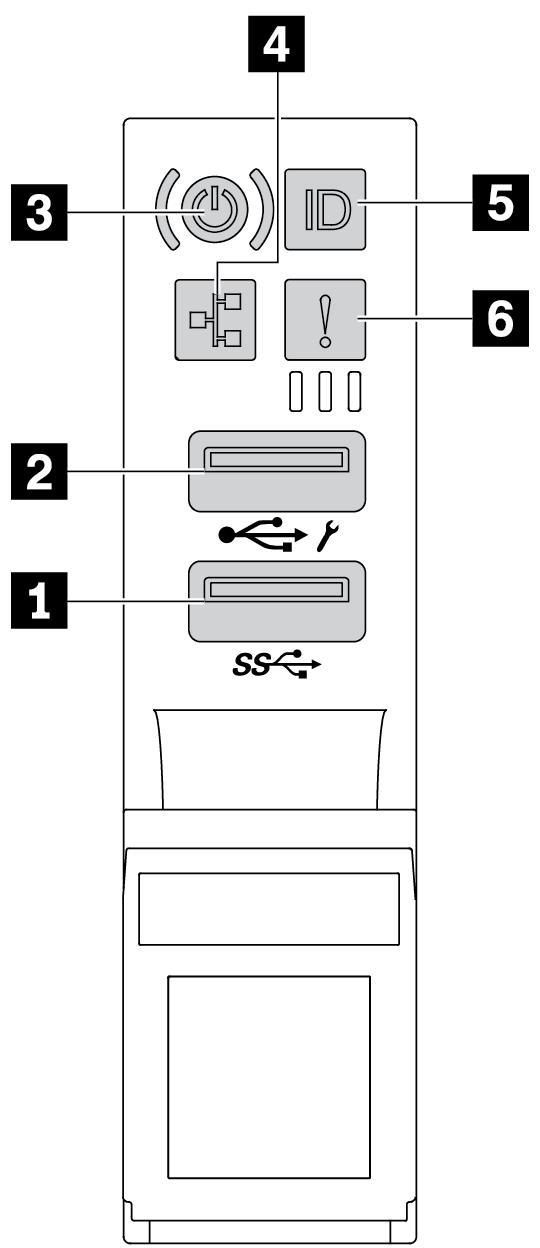
| Légende | Légende |
|---|---|
| 1 Connecteur USB 3.2 Gen 1 (5 Gbit/s) | 2 Connecteur USB 2.0 avec gestion de XClarity Controller |
| 3 Bouton d’alimentation avec voyant d’état de l’alimentation | 4 Voyant d'activité réseau (pour l'adaptateur Ethernet OCP 3.0) |
| 5 Bouton ID système avec voyant ID système | 6 Voyant d’erreur système |
1 Connecteur USB 2.0 avec gestion de XClarity Controller
Si le connecteur est défini pour la fonction USB 2.0, vous pouvez connecter un périphérique qui requiert un connecteur USB 2.0, tel qu'un clavier, une souris, ou un dispositif de stockage USB.
Si le connecteur est paramétré pour la fonction de gestion de XClarity Controller, vous pouvez relier un appareil mobile installé avec l'application pour exécuter les journaux des événements XClarity Controller.
Si le connecteur est défini pour les deux fonctions, vous pouvez appuyer sur le bouton ID système pendant trois secondes pour basculer entre les deux fonctions.
2 Connecteur USB 3.2 Gen 1 (5 Gbit/s)
Utilisé pour connecter un périphérique qui requiert une connexion USB 2.0 ou 3.2, par exemple un clavier, une souris ou un dispositif de stockage USB.
3 Bouton d'alimentation avec voyant d'état de l'alimentation
| État | Couleur | Description |
|---|---|---|
| Sous tension, fixe | Vert | Le serveur est sous tension et en cours d’exécution. |
| Clignotement lent (environ un clignotement par seconde) | Vert | Le serveur est hors tension et est prêt à être mis sous tension (état de veille). |
| Clignotement rapide (environ quatre clignotements par seconde) | Vert | Le serveur est éteint, mais le XClarity Controller est en cours d'initialisation et le serveur n'est pas prêt à être mis sous tension. |
| Éteint | Aucun | Aucune alimentation en courant alternatif n’est appliquée au serveur. |
4 Voyant d’activité réseau
Lorsqu'un adaptateur Ethernet OCP 3.0 est installé, le voyant d'activité réseau situé sur le bloc d'E-S avant vous permet d'identifier la connectivité et l'activité réseau.
| État | Couleur | Description |
|---|---|---|
| Allumé | Vert | Le serveur est connecté à un réseau. |
| Clignotant | Vert | Le réseau est connecté et actif. |
| Éteint | Aucune | Le serveur n’est pas connecté au réseau. |
5 Bouton ID système avec voyant ID système
Utilisez ce bouton ID système et le voyant bleu d’ID système pour localiser visuellement le serveur. Un voyant d’ID système figure également à l’arrière du serveur. Chaque fois que vous appuyez sur le bouton d’ID système, l’état des deux voyants d’ID système change. Les voyants peuvent être allumés, clignotants, ou éteints.
Si le connecteur USB du XClarity Controller est défini pour la fonction USB 2.0 et pour la fonction de gestion du XClarity Controller à la fois, vous pouvez appuyer sur le bouton ID système pendant trois secondes pour commuter entre les deux fonctions.
6 Voyant d’erreur système
Le voyant d’erreur système indique les fonctions de diagnostic de base de votre serveur. S'il est allumé, il se peut qu'un ou plusieurs voyants d'erreur système soient également allumés dans le serveur pour vous guider vers l'origine de l'erreur.
| État | Couleur | Description | Action |
|---|---|---|---|
| Allumé | Jaune | Une erreur a été détectée sur le serveur. Une ou plusieurs des erreurs suivantes peuvent en être la cause :
| Consultez le journal des événements pour déterminer la cause spécifique de l'erreur. Vous pouvez aussi suivre le diagnostic Lightpath pour déterminer si d'autres voyants sont allumés, afin d'identifier l'origine de l'erreur. |
| Éteint | Aucun | Le serveur est hors tension ou sous tension et fonctionne correctement. | Aucune. |